Funcionalidad del regenerador HDD y el uso de capacidades del programa

- 4267
- 744
- Beatriz Luna
Entre todas las formas posibles de almacenar datos, a pesar de su gran variedad, un disco duro y hoy no pierde su popularidad. No todos se arriesgarán a verter información importante en la nube, sin importar cuán tentadoras las condiciones de uso del servicio parezcan no siempre ser adecuadas para ciertas tareas, muchos usuarios prefieren almacenar información personal sobre unidades internas debido a la confiabilidad de los dispositivos. Al mismo tiempo, los HDD están sujetos a mal funcionamiento, lo que en muchos casos provoca fallas en la operación del sistema operativo instalado en el disco, o la falta de acceso a los datos del usuario. Ni una ni las otras opciones son inaceptables, por lo que el problema requiere una solución inmediata. En el caso de un rechazo completo de un disco duro, todo es más simple, deberá ser reemplazado, pero la mayoría de las veces los usuarios se enfrentan al problema de los sectores rotos que no se leen. El software especializado se utiliza para diagnosticar y restaurar el disco duro. Una de las soluciones de software más exitosas es HDD Regenerator.

¿Para qué es el programa?
La aplicación HDD Regenerator es una herramienta simple y efectiva para restaurar los sectores de arrebato y la superficie de un disco duro magnético. El software utiliza un algoritmo especial de la superficie de la superficie, mientras que la estructura de los datos registradas en el disco sigue siendo la misma. Winchester o disco duro, siendo un dispositivo mecánico que consta de varias placas redondas, transmisión eléctrica y cabezal de lectura/grabación de información, se desgasta con el tiempo. Discos hechos de material magnético en el que se aplica información, en el proceso de HDD girar a alta velocidad, y la cabeza se mueve por encima de su superficie, realizando el procesamiento de datos. En el caso de que algunas áreas han perdido sus propiedades, la grabación en ellas se vuelve imposible, y no se lleva a cabo leer los archivos grabados previamente.
El programa de regenerador HDD puede detectar áreas dañadas en el disco y restaurar. Al identificar errores de sectores incorregibles, la tarea es reorganizar la dirección de la celda de falla (se asigna uno de los valores reservados). Por lo tanto, la grabación no se llevará a cabo en sectores rotos, lo que reducirá ligeramente el tamaño del disco duro, sino que también reducirá la probabilidad de errores. Durante un escaneo profundo, el software detecta y elimina los problemas con la superficie, utilizando el regenerador HDD, se realiza una regeneración completa de la superficie utilizando un algoritmo de rehabilitación. También puede usar la aplicación para diagnosticar medios digitales (unidades flash USB, tarjetas de memoria, SSD, etc.).
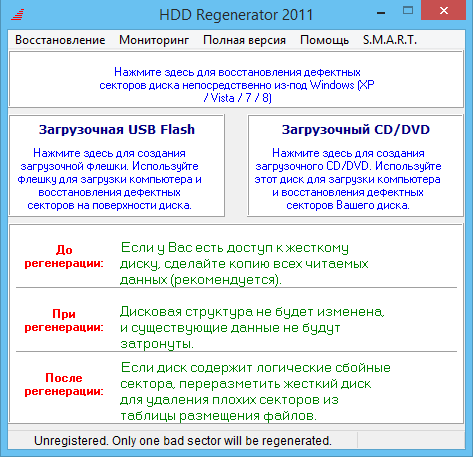
Las funciones principales del programa
El software difiere en ese escaneo se realiza a nivel físico, lo que proporciona interacción con HDD no reconocidos e informatizados y todos los sistemas de archivos populares. En los medios de comunicación a restaurar, todos los datos disponibles se conservan. Después de instalar el software, la posibilidad de crear un CD/DVD o una unidad flash de arranque está disponible, para usar el sistema operativo si es imposible cargar el sistema operativo. El desarrollador con cada actualización mejora la funcionalidad del producto, la última versión del HDD Regenerator 2018 ofrece diagnósticos integrales y restauración del disco duro. Las características principales del programa son:
- Acceso de bajo nivel para el diagnóstico de HDD de superficie física.
- Detección y tratamiento de sectores rotos, verificación de errores y su corrección en modo automático.
- Identificación del daño físico a la superficie del HDD, eliminación de los problemas detectados, regeneración por rechazo.
- La capacidad de suspender el proceso de recuperación si es necesario.
- Monitoreo del estado del disco duro en tiempo real, notificación de cambios.
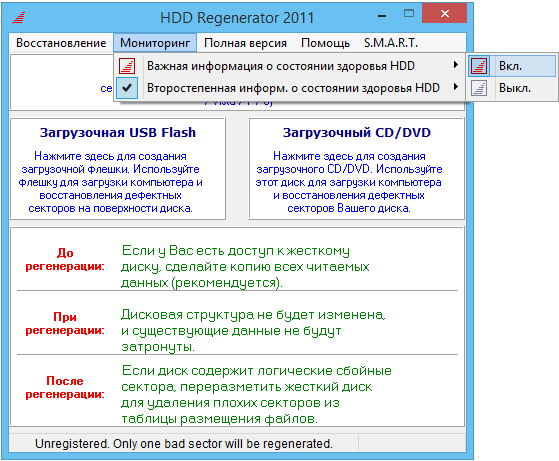
- Función s.METRO.A.Riñonal.T le permite evaluar el estado actual de HDD, tiempo de trabajo, etc.
- Conclusión de información sobre HDD (características generales, temperatura, dispositivo, grado de fragmentación y otros datos).
- Estadísticas detalladas de los procedimientos completos.
- Crear un portador de arranque para usar en situaciones cuando es imposible descargar el sistema debido a problemas con HDD. Al comenzar desde la unidad, el inicio y el funcionamiento del programa se llevan a cabo en modo DOS.
- La capacidad de trabajar en un entorno de Windows, independientemente de la versión del sistema operativo (comenzando con XP).

Use el programa de cualquier versión, ya sea HDD Regenerator 2011, 2016-2017 o 2018. Puede descargar software en una opción condicionalmente gratuita, pero necesita activación para usar todas las oportunidades. Si hay una clave de licencia de HDD Regenerator, el usuario tendrá una funcionalidad completa durante un período ilimitado. El programa HDD Regenerator tiene una interfaz conveniente y comprensible que está descargada con numerosos sustitución y exceso de elementos, el idioma ruso es compatible, la funcionalidad es fácil de desarrollar, lo que le permite usar la herramienta incluso el usuario inexperto.
Instalación Regenerador HDD
Para usar las características del software, iniciándolo desde una unidad flash o en Windows, debe descargar la distribución e instalar HDD Regenerator en una computadora. La clave y el ruso van al archivo con el instalador. En general, el procedimiento es similar a la instalación de cualquier otro software, por lo que no hay dificultades con esto. Realizamos las siguientes acciones:
- Descargue el programa e inicie el instalador.
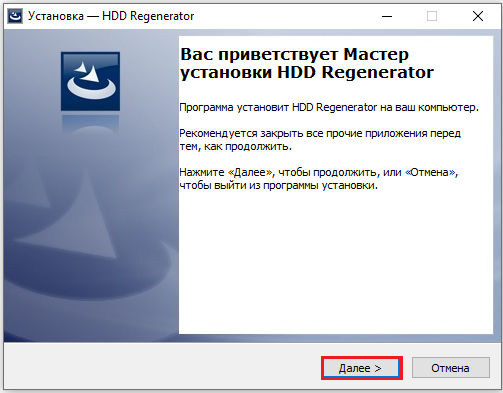
- El maestro de instalación preparará la aplicación para la instalación, después de lo cual iniciamos el procedimiento presionando el botón siguiente.
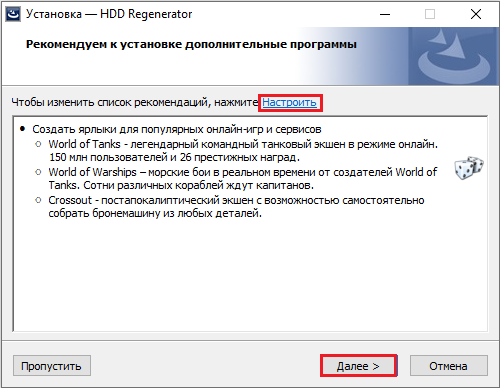
- Estamos de acuerdo con las condiciones, observando el punto deseado, y HAGA CLIC "Siguiente".

- De manera predeterminada, el programa se instalará en la carpeta de archivos de programa ubicada en el disco del sistema, si lo desea, la ruta de instalación se puede cambiar indicando otro directorio. Haga clic en "Siguiente" y espere el procedimiento.
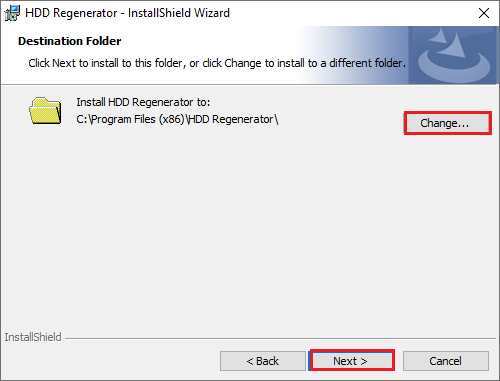
- Si coloca una marca de verificación en el elemento "Iniciar el programa", el programa comenzará cuando se presione el botón "Finalizar". El icono de la aplicación también aparecerá en el escritorio.
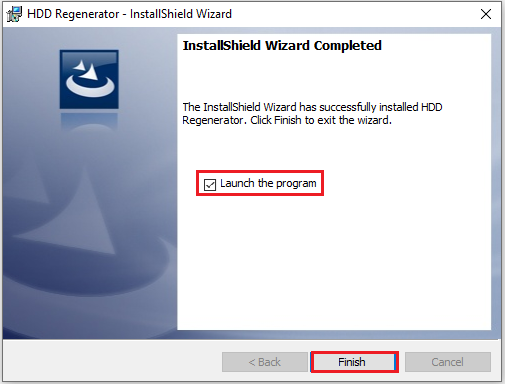
Puede iniciar el regenerador HDD directamente desde Windows o escribir en una unidad externa para iniciarlo desde.
Cómo usar el regenerador HDD
Gracias a una interfaz comprensible, no cargada por un conjunto de configuraciones, y un conveniente sistema de navegación para trabajar con el programa es fácil incluso sin un ruso. Hay varias opciones para lanzar software: desde un acceso directo en el escritorio, desde una unidad flash o un disco óptico. Consideremos con más detalle cómo usar el programa HDD Regenerator correctamente. La interfaz ofrece varias pestañas, al moverse a cada uno de ellos, las funciones están disponibles para verificar y restaurar un disco duro, así como escribir software para el operador.
Prueba S.METRO.A.Riñonal.Titular
La tecnología le permite diagnosticar HDD, que debe realizarse antes del procedimiento de restauración. Es posible que el disco duro esté funcionando por completo y la causa de los errores del sistema operativo u otros problemas de software no. Para hacer esto, vaya a la Sección S.METRO.A.Riñonal.T, el programa analizará el estado de HDD y mostrará información sobre la capacidad de trabajo del disco duro. Si en el estado ve una condición que difiere de OK, deberá realizar el procedimiento de recuperación.
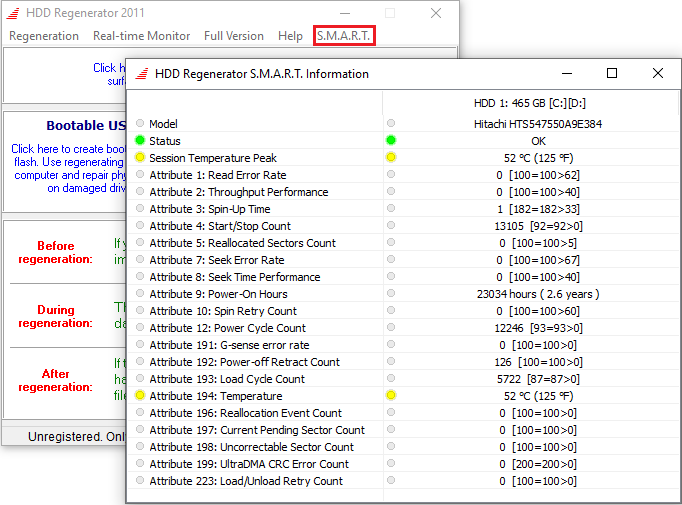
Cómo restaurar un disco duro
En la ventana del programa, verá una propuesta para escanear el disco duro, así como crear unidades de arranque. En el caso de que se requiere eliminar el daño al disco duro, es necesario dar algunos pasos. Primero debe cerrar todos los programas activos, excepto HDD Regenerator, y completar los procesos. Instrucciones de recuperación:
- Vamos a la sección "Regeneración" ("Restauración") y seleccionamos de la lista "Iniciar proceso en Windows" ("Inicie del proceso para Windows").
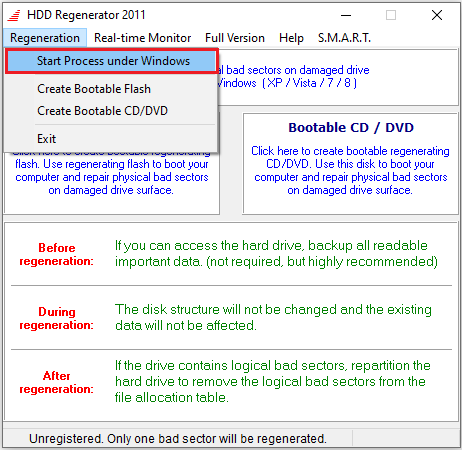
- En la siguiente ventana, debe elegir un disco duro para que el regenerador HDD comience a restaurarlo, y luego presione el proceso de inicio.
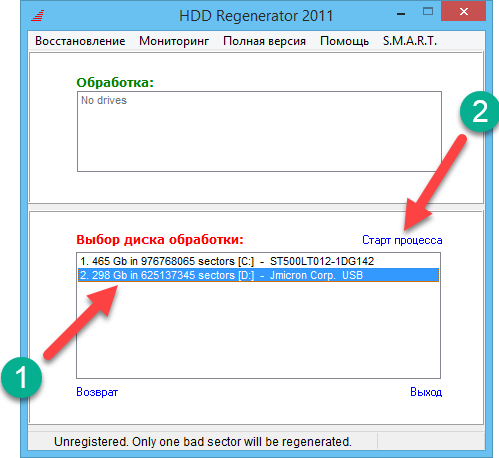
- Se abre una ventana con una interfaz de usuario en función de la entrada de comandos de texto desde el teclado y la salida de texto de los resultados. Para seleccionar el tipo de escaneo y restauración del disco de la lista de acciones disponibles, haga clic en "2" en el teclado (escaneo normal) y la tecla de entrada.
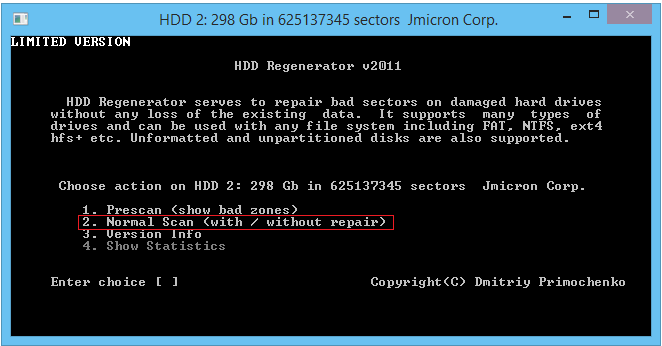
- Ahora haga clic en "1" (escanear y reparar) e ingrese para verificar y corregir los sectores dañados.
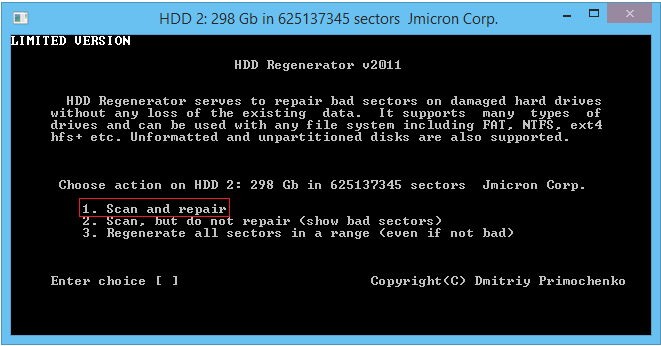
- En la nueva ventana, debe elegir el sector inicial presionando "1" y las teclas de entrada, después de lo cual se iniciará el proceso de escaneo para errores, cuyo progreso se muestra en la ventana del programa se iniciará. Si se encuentran errores durante la auditoría, HDD Regenerator los solucionará. El proceso llevará algún tiempo. Al finalizar el procedimiento, el usuario recibe información de informes sobre el trabajo realizado (el número de sectores dañados corregidos y no sujeto a la restauración).
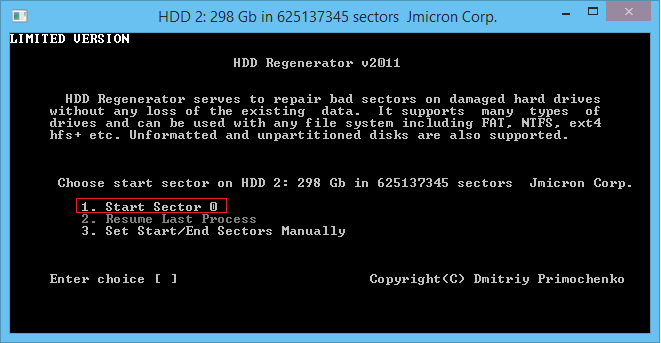
Cómo grabar una unidad flash
El programa también ofrece la posibilidad de crear una unidad flash USB inicial o disco. Para llevar a cabo el procedimiento, conecte la unidad flash USB al conector USB en una computadora o computadora portátil y realice las siguientes acciones:
- En la ventana principal de la aplicación HDD Regenerator, haga clic en el botón "Bootable USB Flash".
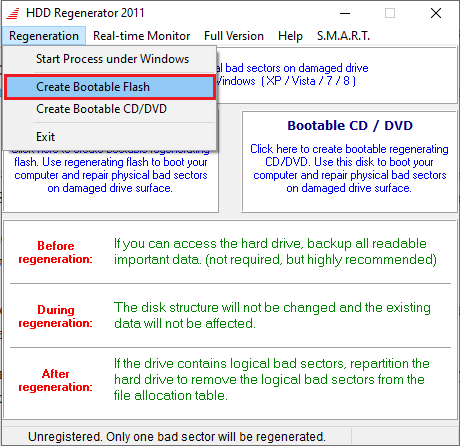
- Elija una unidad flash USB que debe realizarse (si se conectan varios dispositivos USB al dispositivo, la lista se mostrará) y haga clic en "Aceptar".
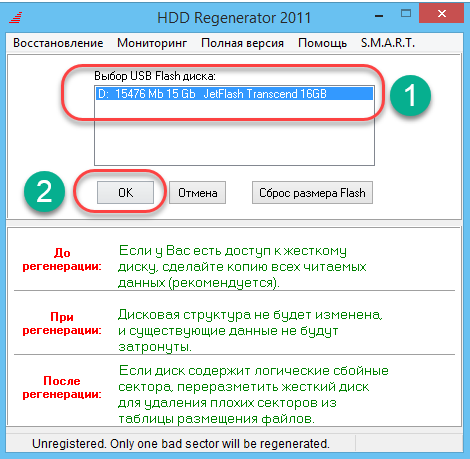
- Habrá una ventana de advertencia que informa que toda la información de la unidad USB se borrará, estamos de acuerdo con esto, confirmando la acción del botón OK.
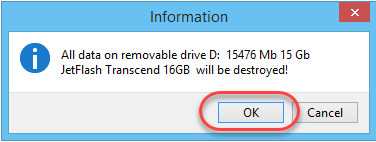
Al final del proceso, tendrá una unidad de arranque donde puede copiar el programa para cargar con la posibilidad de tratamiento fuera del sistema operativo de la computadora.
Creando un disco de arranque
El procedimiento es similar al anterior, solo para grabar el disco que necesita para insertar un disco CD/DVD en el disco y presione el botón "Bootable CD/DVD" en la ventana principal de la aplicación. A continuación, se selecciona el disco necesario y el proceso se inicia presionando. Para usar herramientas de software con una unidad de arranque, ya sea una unidad flash o un disco, es necesario especificar la prioridad de la carga del operador extraíble en el BIOS.
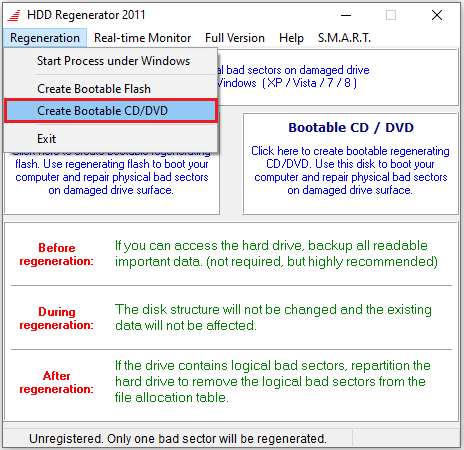
Ventajas y desventajas
La solución de software de regenerador HDD brinda al usuario la oportunidad de hacer frente de forma independiente a los problemas con HDD, sin recurrir a especialistas en servicio. Entre las ventajas del software:
- Interfaz intuitiva y conveniente y facilidad de uso (incluso en la versión en inglés).
- Apoyo para el idioma ruso.
- Trabajar en Windows OS de cualquier versión, comenzando con XP e Independence desde el sistema de archivos.
- La capacidad de trabajar tanto en Windows como fuera de ella (usando una unidad de arranque).
- Restauración de sectores dañados.
- Ver estadísticas sobre los sectores restaurados del disco duro.
- Monitoreo de HDD en tiempo real.
- Creación de un dispositivo de carga completo desde un disco óptico o unidad flash.
- La capacidad de poner el proceso de escaneo del disco duro para detenerse, de modo que más tarde regresen al procedimiento.
- Seguridad de los procedimientos de recuperación para los datos del usuario.
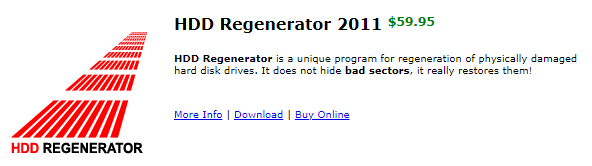
Las desventajas incluyen los siguientes puntos:
- Versión completa del producto pagado.
- Falta de una interfaz rusa en un lanzamiento oficial.
Al mismo tiempo, puede usar la versión gratuita, su funcionalidad es suficiente para las tareas principales, y para aquellos que desean usar un programa con una interfaz rusa no será difícil usar un ruso.
Como puede ver, no hay nada complicado en trabajar con HDD Regenerator, no necesitará participar en el estudio de entornos profundos. Con la ayuda de este software, puede restaurar el rendimiento de un disco duro sin una persona de esfuerzo en solo unos pocos clics, así como crear una unidad de arranque, lo cual es muy útil en el caso de la fuerza mayor de la fuerza.

